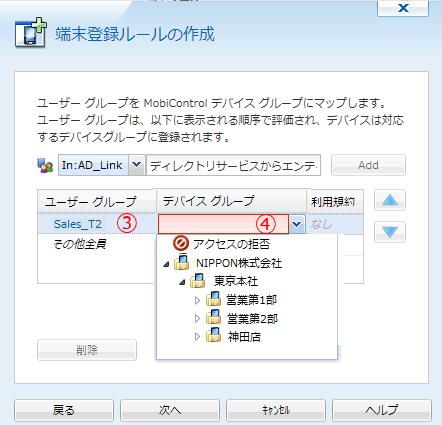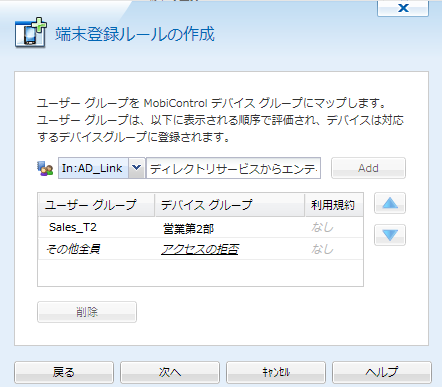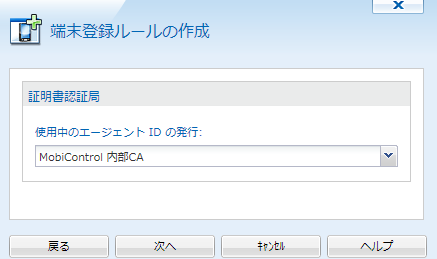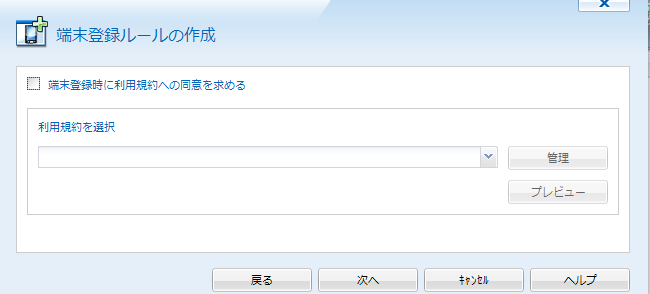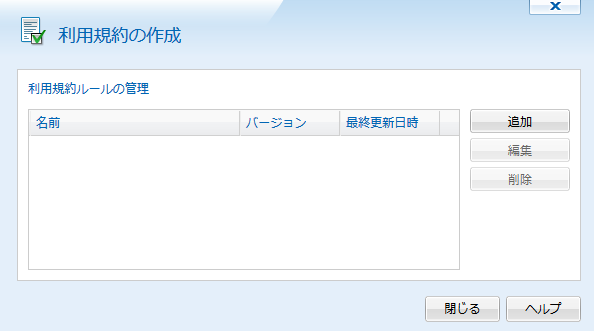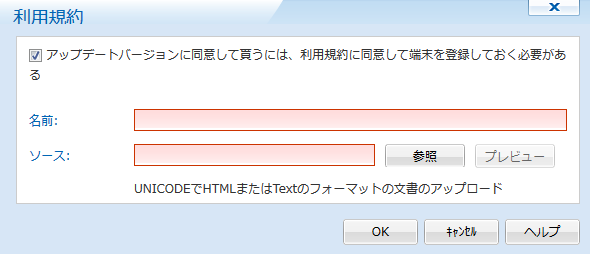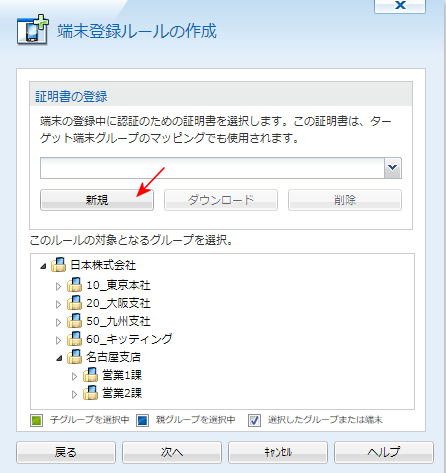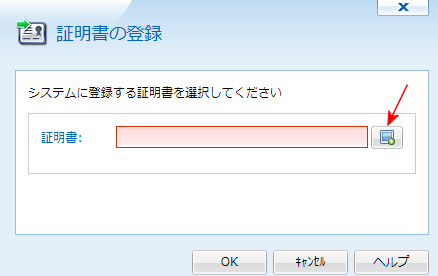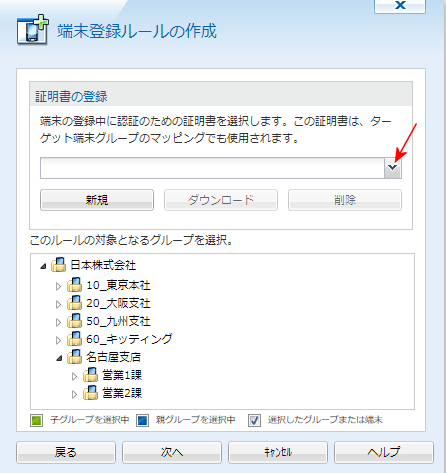Windows Modern端末登録ルールの作成
1. Windows10をWindows Modernとして登録する2つの方法
Windows 10 をMobiControlに登録する方法には、2種類があります。証明書ベースの登録は、「一括登録」とも呼ばれます。
ユーザーグループに基づく登録 証明書ベースの登録 登録のための主な作業場所 エンドポイントPC コンソールPC 登録時にAD(Active Directory)またはAzure ADの認証 必要 不要 事前作業
- MobiControlサーバとAD(またはAzure AD)との接続プロファイルの作成。詳しくはディレクトリ・サービスの設定を参照。
- 端末登録ルールで、ADまたはAzure ADのユーザーグループと MobiControlの端末グループを、端末登録ルールで紐づけ(マッピング)
コンソールで、プロビジョニング・パッケージ(拡張子 .ppkg のファイル)を作成。
次のどれかの方法で、このファイルを該当エンドポイントに配布プロビジョニング・パッケージの作成方法は、Windows証明書ベースの登録を参照ください。
- メール添付で配布
- このファイルをUSBメモリに入れておき、該当エンドポイントにUSBメモリを差し込む
- WebDavなどのリポジトリサーバに、このファイルを格納し、該当エンドポイントでダウンロード
登録作業の概要 エンドポイントで、ADの認証を行なう。これにより、 MobiControlサーバが、端末ユーザの所属するADのユーザーグループを把握。そして、ADのユーザーグループに紐づけられた端末グループに、エンドポイントを登録。 登録の方法は、Windows ModernのMobiControlへの登録を参照。 エンドポイントで、プロビジョニング・パッケージのファイル名をダブルクリック
多くの台数のエンドポイントを、短時間で、登録させることができます。
Windows PCをWindows Classicとして登録する場合の、端末登録ルールの作成については、「Windows Classicの端末登録ルールの作成」を参照ください。 「Windows PCのリモートサポート」のページの「Windows Modern と Windows Classic」を参照ください。2. ユーザーグループに基づく登録の事前準備
エンドポイントPCの登録の前に、次の2つの作業を実施しておきます。(図1)
(図2)
- MobiControlサーバと、ADまたはAzure ADとの間の接続プロファイルの作成
詳しくは「ディレクトリ・サービスの設定」を参照。- 端末登録ルールの作成
これから作成する端末登録ルールで、ADまたはAzure ADのユーザーグループを、1つのMobiControlの端末グループにマッピング(紐づけ)します。 MobiControlサーバに登録しようとしてアクセスしたエンドポイントPCは、AD認証をすることによって、ADまたはAzure ADのユーザーグループをMobiControlサーバに申告します。
MobiControlサーバは、エンドポイント・ユーザのADでのユーザーグループを把握します。
MobiControlサーバは、 そのユーザーグループにマッピングされている端末グループに、当該エンドポイントを登録します。 「ユーザーグループに基づく登録」を実施するには、 ADまたはAzure ADのユーザーグループと、MobiControlの端末グループが、(図1)のように、1対1 に対応している必要があります。 1つのユーザーグループに対応する端末グループが、(図2)のように複数あると、MobiControlは、どの端末グループに登録するべきか 判断できなくなります。
もし、ユーザーグループと端末グループの関係が(図2)の場合は、1つの端末グループのみを、暫定的にマッピングしておきます。 そして、登録が終わってから、該当の端末を、他の端末グループに移動させます。 端末の移動の方法については、「端末を他の端末グループへ移動」のページを参照ください。 ユーザーグループに基づく登録の場合は、1つの端末登録ルールを作成すれば、原則的に、全てのエンドポイントPCの登録に適用できます。 1つの端末登録ルールで、(図1)のように、複数の「ユーザーグループ」と「端末グループ」の組み合わせを指定できるからです。サブドメインにenterpriseenrollmentを登録
エンドポイントPCユーザのADにおけるメールアドレスが、仮に、xxxxxxx@nippon.co.jp なら、 DNSサーバに、nipponの次のレベルのドメイン名として、enterpriseenrollmentを登録し、そのIPアドレスに MobiControlサーバのIPアドレスを紐付けします。
登 録 例 a. PCユーザのADでのメールアドレス xxxxxxx@nippon.co.jp b. MobiControlサーバのURL v14.mobicontrol.nippon.co.jp c. 次のレベルのサブドメイン名 enterpriseenrollment.nippon.co.jp 上記のドメインに、b. のMobiControlサーバのIPアドレスを紐付けします。
c. をDNSに登録しておくと、エンドポイントPCユーザがMobiControlに登録する際、MobiControlサーバのURLの入力が不要になります。
Windows Modernの登録を参照ください。3. 証明書ベースでの登録の事前準備
証明書ベースの登録をする場合の、端末登録ルールを作成するには、事前に、自己署名証明書(SSL証明書)を作成しておきます。 この証明書のファイルを、MobiControlサーバにアップロードします。
自己署名証明書の作成方法は、「Windows証明書ベースの登録」の「3. 自己署名証明書を作成」の項を参照ください。4. 端末登録ルール設定画面の表示

| |
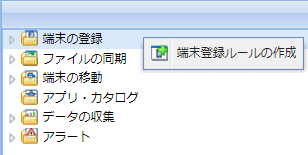
| Windows PCのためのルールの種類一覧を表示します。 表示の方法は、Windows PC:ルールを作成を参照ください。 ここでは、上辺で、「Windows Modern」を選択します。 「端末の登録」を右クリックすると、「端末登録ルールの作成」の文字列が表示されます。 これをクリックすると、(図4)の端末登録ルールの設定ダイアログが現れます。 |
5. ルール名の入力
(図4)
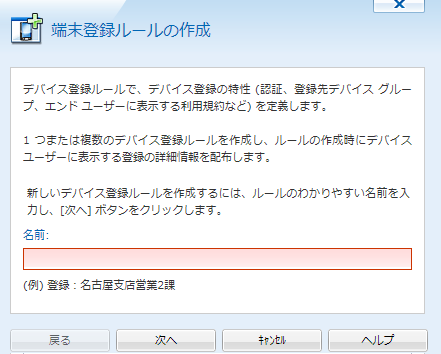
赤い背景色の部分に、ルール内容を連想しやすい文字列を入力します。
「次へ」のボタンを押すと、(図5)が画面が遷移します。
6. エンドポイントの登録方法の選択
(図5)
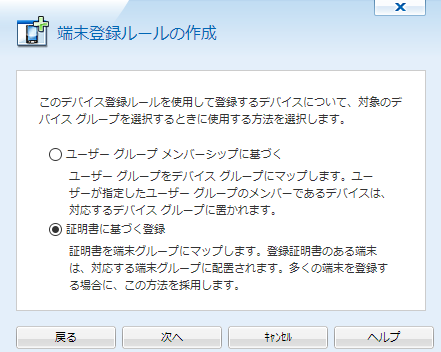
下記の をクリックください。 をクリックください。 |
|
9. エンドポイントの名前の決め方を指定
(図11)または(図17)で「次へ」を押すと、(図18)に画面遷移します。
MobiControlでは、エンドポイントに名前をつけて、コンソールに表示し管理を行います。 そのエンドポイントに一意性のある名前をつけます。
MobiControlでは、エンドポイントに名前をつけて、コンソールに表示し管理を行います。 そのエンドポイントに一意性のある名前をつけます。
(図18)
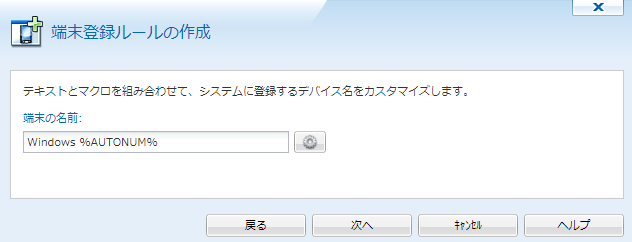
(図18)の %AUTONUM% はマクロです。このマクロは、連番マクロです。
登録されていった順番に、4桁の整数を付番します。(図18)のままで「次へ」を押すと、
最初に登録されたPCの名前は、「Windows 0001」と表記されます。
次ぎに登録された PCは、「Windows 0002」と表記されます。
次ぎに登録された PCは、「Windows 0002」と表記されます。
この他にも多くのマクロが用意されています。右側のギアボタンを選択すると、 (図19)のようにマクロのリストが表示されますので、それを選択することも可能です。
(図19)
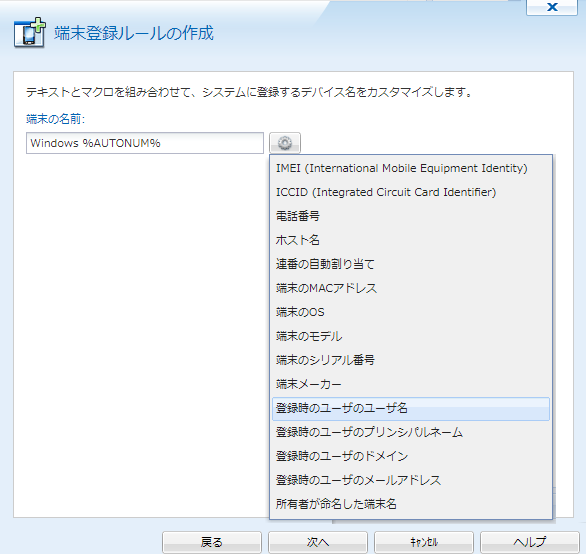
(図20)は、「連番= %AUTONUM% 」の後に、「登録時のユーザの名前=ENROLLEDUSER_USERNAME%」が表示されるように指定した例です。
(図20)
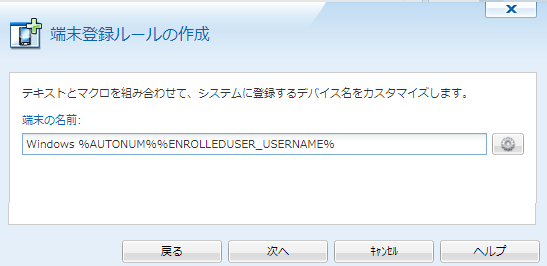
10. 端末登録ルールの概要の確認
(図20)で「次へ」を押すと、(図21)が現われます。(図21)は、(図5)で、「ユーザーグループメンバーシップに基づく」を選択した場合の
設定結果です、
(図21)
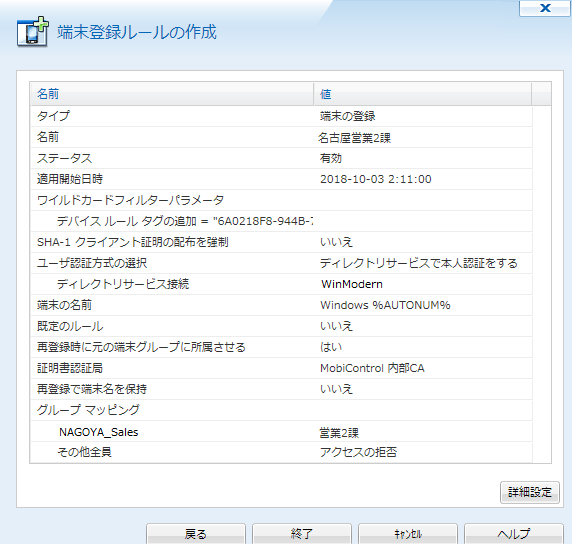
(図22)は、(図5)で、「証明書に基づく登録」を選択した場合の
設定結果です、
(図22)
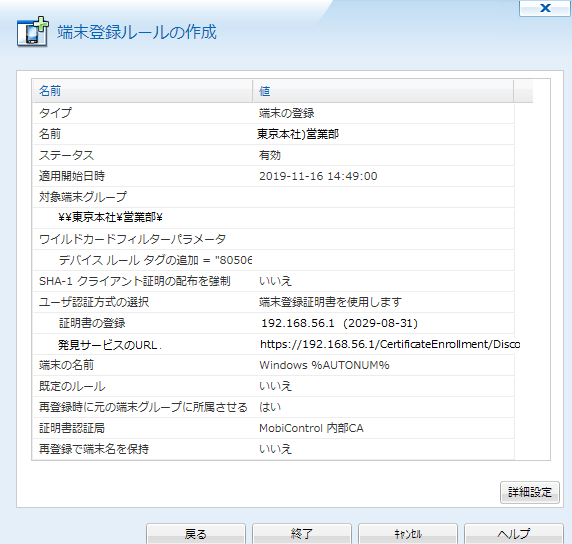
(図21)または(図22)の設定内容でよければ、「終了」ボタンを押します。これで、端末登録ルールの作成は終りです。
もし、修正したいときは「戻る」ボタンを押すと、前の画面にもどります。
11. オプション設定
端末登録ルールの作成は、(図21)または(図22)で完了しましたが、追加的な条件をつけることができます。
(図21)または(図22)の右下の「詳細設定」を押すと、(図23)が現われます。
(図21)または(図22)の右下の「詳細設定」を押すと、(図23)が現われます。
(図23)
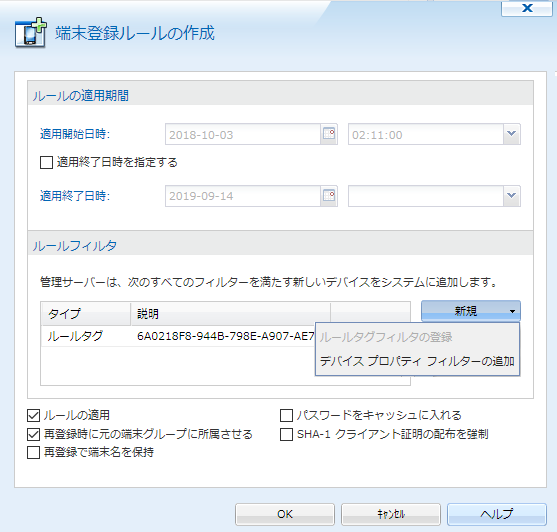
11-1. 適用期間の設定
オプションとして、端末登録ルールの適用期間を設定します。例えば、
- MobiControlの社内展開日がまだ先の場合は、開始日時を設定できます。
- 端末の登録終了日を設定する場合、その日時を入力します。
この終了日で登録は終ります。この日以降、この登録IDでの登録はできなくなります。
しかし、登録済の端末によるMobiControlの利用は継続します。
11-2. 再登録時の復帰オプションなど
(図23)の下段の項目を説明します。
| 項目の文字列 | 説 明 |
|---|---|
| ルールの適用 | チェックを外すと、端末登録ルールは存在しても、対象の端末グループへの新規登録は拒否します |
| 再登録時に元の端末グループに所属させる | 端末が所属する端末グループを移動させることがあります。その上で、
端末側でMobiControl登録を一度解除し、前回登録時と同じ登録ルールを適用して、再度、登録することがあります。
|
| 再登録で端末名を保持 | 端末側でMobiControl登録を一度解除し、再度、登録することがあります。その場合、ここにチェックを入れておくと、 登録解除前の端末名で、再登録されます。 |
| パスワードをキャッシュに入れる |
AD_DS(Active Directory Domain Service)で本人認証をして、端末を登録するとします。
その場合、登録作業中の10分間に限り、ADのパスワードをサーバにキャッシュ保存します。 AD_DSの認証を必要とする、WiFi、VPN、またはEメールの登録に関する構成プロファイルが、すでに 当該端末グループに割り当てられているとします。その構成プロファイルには、パスワード入りで 端末に配布されます。従って、端末が、WiFi、VPN、またはEメールを利用とするときに、 AD_DSのパスワード入力画面がポップアップしません。 |
| SHA-1クライアント証明の配布を強制 | MobiControl v14.x は、サーバと端末との間の暗号化通信プロトコルに、SHA-2 による TLS1.2 を採用しています。 端末がSHA-2をサポートしてない場合に、ここにチェックを入れます。 |
11-3. 端末登録時に端末のOSのバージョンを指定
(図23)の「ルールフィルタ」の新規ボタンをドロップダウンします。
この中の「デバイスプロパティ・フィルタの追加」を選択します。
(図24)
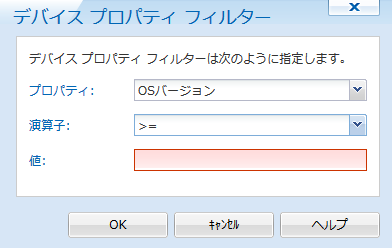
登録する端末のOSのバージョンを指定します。不等号記号を使って、指定のバージョンより上とか下を指定できます。
12. 端末登録ルールの編集
(図25) 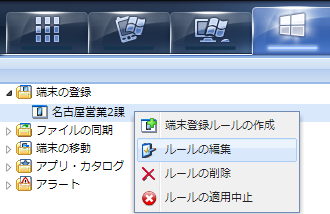
|
端末登録ルールを作成の後、左側ペインの「端末登録」をクリックすると、作成した端末登録ルール名が展開して表示されます。
これを右クリックすると、(図25)のようにメニューが現われます。 この中の「ルールの編集」を選択すると、作成した端末登録ルールの修正ができます。 |
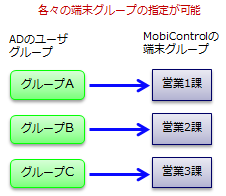


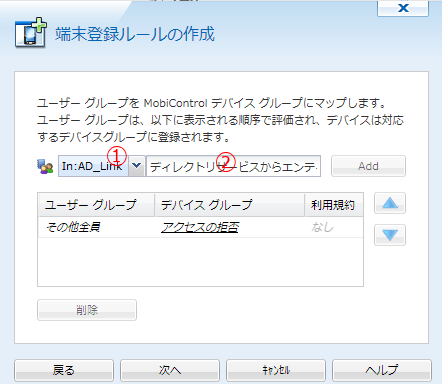
.png) 右端をプルダウンすると、「
右端をプルダウンすると、「.png) ADのユーザーグループの名前を入力してから、右端の「Add」を押します。
ADのユーザーグループの名前を入力してから、右端の「Add」を押します。.png) 欄に表示されます。
(図7)の
欄に表示されます。
(図7)の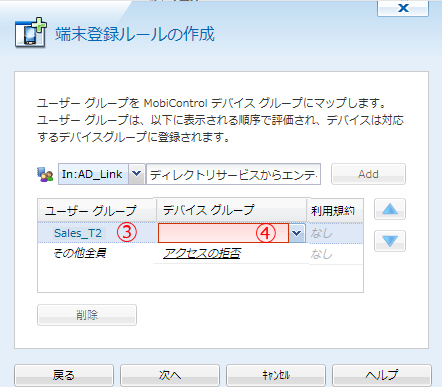
.png) 欄の右端をプルダウンすると、(図8)のように
MobiControlの端末グループが階層構造で表示されます。
欄の右端をプルダウンすると、(図8)のように
MobiControlの端末グループが階層構造で表示されます。